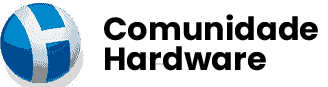Ola!
Digamos que você possua um DVD player na sala, em uma televisão que com certeza é maior que seu monitor, então é justo que você queira assistir seus videos baixados da Internet na sala, pois bem é facil fazer isso, basta voce ter um gravador de CD normal, sim não precisa ser gravador de dvd.
Atenção: As dicas serão para o Ubuntu Linux, mas acredito que você pode adaptar a ideia para a sua distro preferida.
Este tutorial pressupôe que, você possui um gravador de CD, codecs instalados e já assiste normalmente videos no seu PC.
Vamos ao Tutorial:
1: Instale o Automatix no Ubuntu, ele vai lhe facilitar a vida para instalar o Avidemux, além de ter outras coisinhas legais:
(
http://ubuntuforums.org/showthread.php?t=138405)
Vá no seu console:
$ wget
http://beerorkid.com/automatix/automatix_5.6-2_i386.deb
$ sudo dpkg -i automatix_5.6-2_i386.deb
2: Instale o Avidemux
Ok, Automatix instalado, agora digite Automatix e deixe ele atualizar seu sistema, após isso o menu de instalações do Automatix irá aparecer, marque a opção Avidemux e instale.
3: Você precisar ter o ffmpeg instalado, caso não tenha apenas digite no seu console:
$ sudo apt-get install ffmpeg
4: Agora abra o Avidemux, ele está no seu Menu de Aplicações do Ubuntu (Gnome), parte de Som e Video (Audio and Video).
5: Abra o seu AVI no avidemux, vá em File, Open, na caixa de dialogo que irá aparecer navegue até chegar ao diretorio onde está o seu video e selecione clicando 2x para abrir.
6: Build VBR Time Map, confirme a criação do mapa de tempo clicando na opção Build Time Map, pronto video carregado.
7: Ajustando para SVCD. Clique na opção Auto, no menu superior e depois clique em SVCD, confirme se o Destination Aspect Ratio está em 4:3, se não estiver altere para 4:3 e confirme no OK.
8: Ajustando seu SVCD.
No menu lateral esquerdo, vá em Audio, e altere para FFm MP2.
Agora no mesmo menu vá em Video e clique em Filters, se você fez tudo certo até agora já devem ter duas opções nos filtros (MPlayer Resize e Add Black Borders).
9: Adicionando a legenda.
No mesmo menu lateral esquerdo, na parte de vídeo, clique em Filters, depois em Adicionar (add), clique na aba Subtitles, depois em Subtitler, no quadro que irá abrir, clique na pasta Subtitle File e navegue até achar sua legenda, ela deve estar no formato SRT.
Agora ajuste a fonte da legenda, o padrão que vem no Avidemux não funciona no Ubuntu, portanto você precisa apontar o caminho correto para a Fonte, como no meu caso eu instalei pelo automatix as fontes mstcorefonts, eu utilizei o seguinte caminho: /usr/share/fonts/truetype/msttcorefonts/Arial.ttf. Se você não possui essa fonte não tem problema, apenas navegue até o dir /usr/share/fonts/truetype e escolha uma fonte que estiver dentro do dir ou em sub-diretorios.
Depois dessas configurações clique em OK na janela do Subtitle Selector para fechar, clique OK novamente para fechar a janela Video Filters.
10: Definindo o Preview.
No menu superior clique em Video, depois marque a opção Display Output, dessa forma ao clicar no botão Play você terá a previsualização do video com a legenda e já no formato correto. Caso a legenda não apareça algo foi feito errado no ítem 9 deste tutorial.
11: Prevendo
Agora clique no botão Play e veja se está tudo certo com seu video. Se tudo estiver OK (video no formato reduzido e com a legenda) vamos salvar o video.
12: Salvando o Video
Vá em File, clique em Save, depois em Save Video, defina o nome do video, e lembre de colocar a extensão mpeg, como nesse exemplo: video1.mpeg.
13: Gravando o CD
Eu utilizo o K3B para gravar o SVCD, porque ele é mais facil e mostra essa opção (Gravar video SVCD), mas você de qualquer forma irá precisar do vcdimager, verifque se ele está instalado no seu Linux, caso negativo instale: $ sudo apt-get install vcdimager. Abra o K3B, vá em Arquivo (file), clique em Novo Projeto (new project) e depois em Novo Projeto CD de Video.
Navegue pelo diretorio e arraste o arquivo para o interior vazio do projeto, ele provavelmente vai te avisar que o arquivo já deve estar no formato SVCD, apenas clique em OK porque o arquivo é um SVCD que criamos no Avidemux.
Agora grave o seu CD. Let it Burn baby!
Pronto, seu cd está na mão e agora você pode assistir seu video no DVD Player da sala de tv, com a legenda fixa no arquivo. Divirta-se!
Dados complementares:
Data da Publicação: ricardom
URL: http://www.rootlinux.com.br/dicas/ver_dica.php?id=787&categoria_id=8&titulo=MULTIMIDIA
Fonte: http://www.codigolivre.podcastbrasil.com
Enviado por: ricardom (orion@ircbar.com.br)